In unserem digitalen Zeitalter bewahren wir Fotos als wertvolle Erinnerungen auf unseren Geräten. Doch was, wenn diese kostbaren Momente versehentlich gelöscht werden? Die Sorge ist groß und viele Fragen drängen sich auf. Kann man gelöschte Bilder auf dem Handy oder Computer wiederherstellen? Ist es zu spät wenn der Papierkorb geleert wurde? Dieser Beitrag führt dich durch die Schritte zur Wiederherstellung gelöschter Fotos aus dem Papierkorb, einschließlich iPhone, Android, Windows und Mac, damit du diese wertvollen Erinnerungen wiederherstellen kannst.
In diesem Artikel
- Teil 1. Warum müssen gelöschte Bilder wiederhergestellt werden
- Teil 2. Kann man gelöschte bilder auf PC/Android/iPhone wiederherstellen?
- Teil 3. Gelöschte Fotos wiederherstellen - nach dem Leeren des Papierkorbs
- Teil 4. Wiederherstellung gelöschter Fotos für Windows & Mac: Vor dem Leeren des Papierkorbs

- Teil 5: Wiederherstellen gelöschter Bilder auf Handy (Android & iphone)
- Teil 6: So vermeiden Sie Datenverlust bei Fotos – Tipps & Strategien
- Teil 7. Fazit
Teil 1. Warum müssen gelöschte Bilder wiederhergestellt werden
Versehentlich gelöschte Bilder können mehr als nur Datenverlust bedeuten – sie sind oft unwiederbringliche Erinnerungen, wichtige Dokumente oder geschäftliche Daten, die einfach wiederhergestellt werden müssen. Das schockierende Gefühl, wenn wertvolle Fotos plötzlich verschwinden, kennt jeder: Ein unbedachter Klick, ein technisches Problem oder ein Systemfehler kann unwiederbringliche Verluste verursachen.
-
Unersetzliche Erinnerungen: Egal ob es sich um private Fotos vom letzten Urlaub oder Bilder von einem besonderen Familienereignis handelt – diese einzigartigen Momente können nicht einfach neu erstellt werden.
-
Wichtige berufliche und persönliche Daten: Fotos enthalten oft geschäftliche Unterlagen, Beweisfotos, Screenshots oder wichtige Notizen, die für die Arbeit oder das Studium unerlässlich sind.
-
Technische Probleme: Defekte Festplatten, beschädigte SD-Karten, Systemabstürze oder Synchronisationsfehler (wie bei iCloud oder Google Fotos) können jederzeit zum Verlust von Bilddateien führen.
Teil 2. Kann man gelöschte bilder auf PC/Android/iPhone wiederherstellen?
Die gute Nachricht: Ja, in den meisten Fällen lassen sich gelöschte Fotos wiederherstellen. Sowohl Windows-PCs und Mac-Computer als auch Android- und iOS-Geräte verfügen über einen integrierten Papierkorb oder einen „Zuletzt gelöscht“-Ordner, der als Sicherheitsnetz dient. Gelöschte Bilder werden dort für einen bestimmten Zeitraum zwischengespeichert, bevor sie endgültig entfernt werden.
Das bedeutet: Wer schnell handelt, kann oft ohne zusätzliche Software aus dem Papierkorb gelöschte Fotos wiederherstellen. Auch wenn der Papierkorb bereits geleert wurde, gibt es dank moderner Datenrettungstools wie Wondershare Recoverit oder Dr.Fone weiterhin realistische Chancen, die Bilder zurückzuholen. Diese Programme nutzen spezielle Algorithmen, um selbst schwer zugängliche Dateien aufzuspüren und selektiv wiederherzustellen.
In dieser Schritt-für-Schritt-Anleitung erklären wir, wie Sie je nach Gerät – ob Android-Handy, iPhone oder Computer – Ihre gelöschten Bilder kostenlos wiederherstellen können. Gleichzeitig geben wir Tipps, wann ein professionelles Tool notwendig ist, welche Faktoren die Erfolgschancen beeinflussen und welche Vorsichtsmaßnahmen Ihre Daten künftig besser schützen.
Teil 3: Gelöschte Fotos wiederherstellen - nach dem Leeren des Papierkorbs
1. Gelöschte Fotos mit Datenrettungssoftware Wondershare Recoverit wiederherstellen [Schnell und Einfach]
Falls Sie das Papierkorb schon geleert haben, ist Recoverit als professionelle Lösung eine gute Wahl, um gelöschte Fotos auf Windows oder Mac wiederherzustellen: Dieses branchenführende Datenrettungsprogramm überzeugt durch seine kostenlose Scan-Funktion, mit der Sie vorab prüfen können, welche Fotos sich wiederherstellen lassen. Die intuitive Benutzeroberfläche macht Recoverit besonders nutzerfreundlich - selbst für technisch weniger versierte Anwender.
Ihre sichere & zuverlässige Software für die Wiederherstellung aus dem Papierkorb
- Stellt verlorengegangene oder gelöschte Dateien, Fotos, Audios, Musikstücke und E-Mails von jedem Datenträger effektiv, sicher und vollständig wieder her.
- Unterstützt die Datenwiederherstellung von Papierkorb, Festplatte, Speicherkarte, USB-Stick, Digitalkamera und Camcorder.
- Unterstützt die Datenwiederherstellung bei unbeabsichtigter Löschung oder Formatierung sowie bei Festplattenschäden, Virusattacken und Systemabstürzen in verschiedenen Situationen.
- Die Vorschau erlaubt es Ihnen, vor der Wiederherstellung eine selektive Datenrettung vorzunehmen.
- Unterstützte Betriebssysteme: Windows 11/10/8/7/XP/Vista, Mac OS X (macOS 10.10 - 11) auf iMac, MacBook, Mac Pro usw.
Um gelöschte Bilder mit Wondershare Recoverit wiederherzustellen, befolgen Sie einfach diese Schritte:
- Öffnen Sie Wondershare Recoverit und gehen Sie zu Festplatte und Standortort.

- Wählen Sie den Speicherort aus, an dem Sie die verlorenen Dateien zuletzt gesehen haben. Klicken Sie auf Scannen, um den Suchvorgang zu starten. Dann lassen Sie Wondershare Recoverit den Scanvorgang vollständig durchführen.

- Wenn Sie fertig sind, wählen Sie die Excel-Datei, die Sie abrufen möchten, und klicken Sie auf Wiederherstellen. Dann wählen Sie den Speicherort aus, an dem Sie sie speichern können.

Falls Sie die Wiederherstellungsschritte bereits kennen, können Sie über den folgenden Link direkt zum Download gelangen:
2. Gelöschte Bilder über Backup-Lösungen wiederherstellen
Für Windows:
(1) Dateiversionsverlauf (falls aktiviert) verwenden
Der Dateiversionsverlauf ist ein integriertes Windows-Tool, das automatisch Kopien deiner Dateien anlegt – ähnlich wie ein Versionsarchiv.
So gehst du vor:
-
Gehe zu dem Ordner, in dem deine Fotos ursprünglich gespeichert waren (z. B. „Bilder“ oder ein eigener Ordner).
-
Mache einen Rechtsklick auf den Ordner → wähle Eigenschaften.
-
Wechsle in den Tab Vorherige Versionen.
-
Windows zeigt dir nun eine Liste mit gespeicherten Versionen des Ordners (inklusive früherer Inhalte).
-
Wähle ein Datum aus, an dem die Fotos noch vorhanden waren.
-
Klicke auf Wiederherstellen, um die gesamte Ordner-Version zurückzuholen, oder auf Öffnen, um nur die gewünschten Fotos daraus zu kopieren.
👉 Hinweis: Der Dateiversionsverlauf muss vorher eingerichtet gewesen sein (mit einer externen Festplatte oder einem Netzwerkspeicher). Wenn er nie aktiviert war, wirst du keine Versionen sehen.
(2) Windows-Backup (Systemabbild-Sicherung)
Windows bietet auch die Möglichkeit, ein komplettes Systemabbild oder manuell eingerichtete Backups wiederherzustellen.
Vorgehen:
-
Öffne die Systemsteuerung → System und Sicherheit → Sichern und Wiederherstellen (Windows 7).
-
Wenn du zuvor ein Backup eingerichtet hast, siehst du dort deine Sicherungen.
-
Wähle Dateien wiederherstellen und navigiere durch das Backup, um die gelöschten Fotos zu finden.
-
Markiere die Dateien und klicke auf Wiederherstellen (du kannst sie entweder am ursprünglichen Ort oder an einem neuen Speicherort speichern).
(3) über OneDrive (Cloud-Backup)
Falls deine Fotos mit OneDrive synchronisiert wurden, hast du große Chancen, sie dort noch zu finden.
Schritte:
-
Melde dich bei OneDrive mit deinem Microsoft-Konto an.
-
Gehe in den Papierkorb innerhalb von OneDrive (Cloud-Papierkorb ist unabhängig vom Windows-Papierkorb).
-
Dort bleiben Dateien in der Regel 30 Tage (bei Geschäftskonten bis zu 93 Tage).
-
Markiere die Fotos und klicke auf Wiederherstellen.
Für Mac:
(1) Time Machine Backup
-
Falls Time Machine aktiviert ist:
-
Gehe in den Ordner, in dem die Fotos ursprünglich lagen.
-
Klicke auf das Time Machine Symbol in der Menüleiste → Time Machine öffnen.
-
Mit der Zeitleiste zu einem Datum springen, bevor die Fotos gelöscht wurden.
-
Foto auswählen → Wiederherstellen.
-
(2) iCloud
-
Prüfe, ob die Fotos eventuell in iCloud-Fotos gesichert wurden:
-
iCloud.com → Fotos → "Zuletzt gelöscht"-Ordner.
-
Dort bleiben Bilder in der Regel 30 Tage nach dem Löschen verfügbar.
-
Teil 4. Wiederherstellung gelöschter Fotos für Windows & Mac: Vor dem Leeren des Papierkorbs
Die Wiederherstellung gelöschter Fotos folgt bei jedem Betriebssystem einem eigenen Verfahren. Im Folgenden zeigen wir Ihnen, wie man gelöschte Fotos auf Windows 11/10/8/7/XP und Mac-Geräten wiederherstellen kann.
1. Gelöschte Fotos aus dem Papierkorb von Windows wiederherstellen
Auf Windows-Geräten werden gelöschte Fotos in den „Papierkorb“ verschoben. So kannst du sie wiederherstellen:
Schritt 1: Öffne den „Papierkorb“ vom Desktop oder Datei-Explorer aus.
Schritt 2: Durchsuche die gelöschten Dateien, um deine Fotos zu finden.
Schritt 3: Klicke mit der rechten Maustaste auf die ausgewählten Fotos und wähle „Wiederherstellen“.
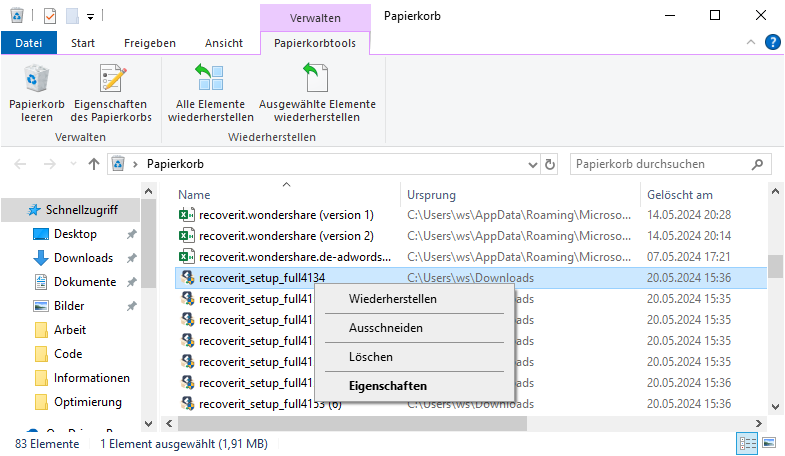
Wie man aus dem Papierkorb gelöschte Dateien wiederherstellt?
2. Gelöschte Fotos aus dem Papierkorb von Mac wiederherstellen
Mac-Nutzer können gelöschte Fotos im „Papierkorb“ finden. So kannst du sie wiederherstellen:
Schritt 1: Öffne den „Papierkorb“ vom Dock aus.
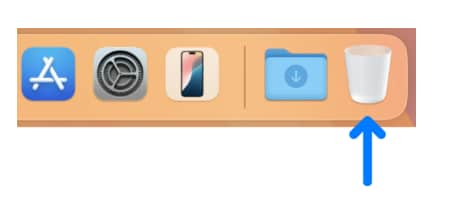
Schritt 2: Finde die gelöschten Fotos. Klicke mit der rechten Maustaste und wähle „Zurücklegen“, um die Fotos an ihrem ursprünglichen Ort wiederherzustellen.

Verstehe wie man den Papierkorb effektiv nutzt, um versehentliches dauerhaftes Löschen zu vermeiden. Überprüfe immer den Papierkorb, bevor du ihn leerst und richte regelmäßige Backups ein, um deine Daten zu schützen.
Teil 5: Wiederherstellen gelöschter Bilder auf Handy (Android & iphone)
Löschen Sie regelmäßig Fotos von Ihrem Smartphone, um Speicherplatz freizugeben, und möchten dann doch plötzlich ein bestimmtes gelöschtes Bild wiederfinden? Dies ist eine der häufigsten Situationen, die Nutzer erleben. In diesem Kapitel erfahren Sie, wie Sie versehentlich gelöschte Fotos auf Ihrem Handy wiederherstellen können – ganz gleich, ob Sie ein Android- oder iOS-Gerät besitzen.
1. Gelöschte Fotos aus dem Papierkorb von Android wiederherstellen
Auf Android-Geräten werden Fotos normalerweise in einen Ordner „Papierkorb“ verschoben wenn sie gelöscht werden. So kannst Du sie wiederherstellen:
Schritt 1: Prüfen Sie den Papierkorb (Google Fotos/Galerie)
• Öffnen Sie die Google Fotos-App oder Ihre Galerie-App
• Klicke auf das Symbol mit den drei horizontalen Linien und wähle „Papierkorb“ (manchmal „Mülleimer“ oder „Gelöscht“) aus dem erscheinenden Menü.
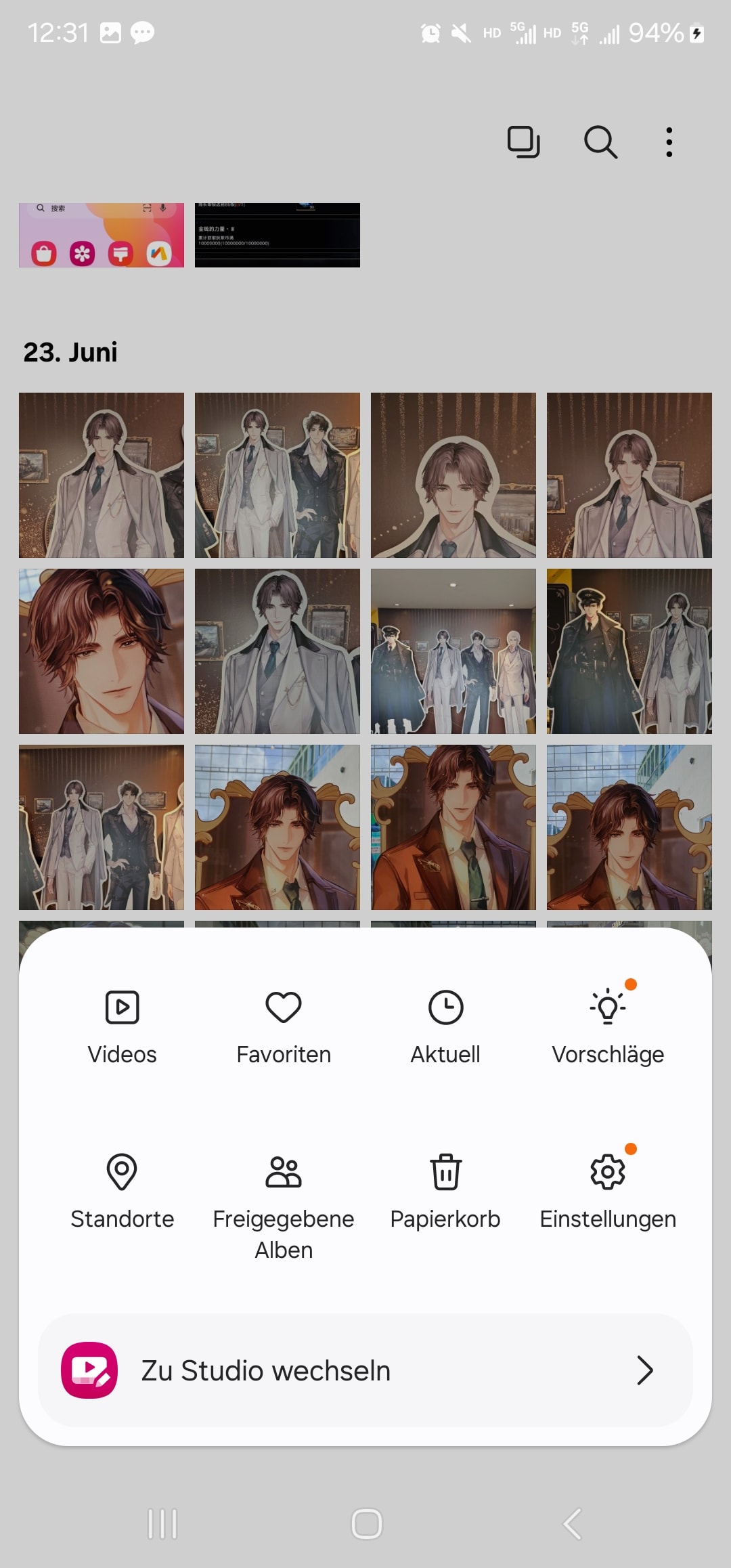
Schritt 2: Wählen Sie die gewünschten Fotos aus und tippen Sie auf „Wiederherstellen“
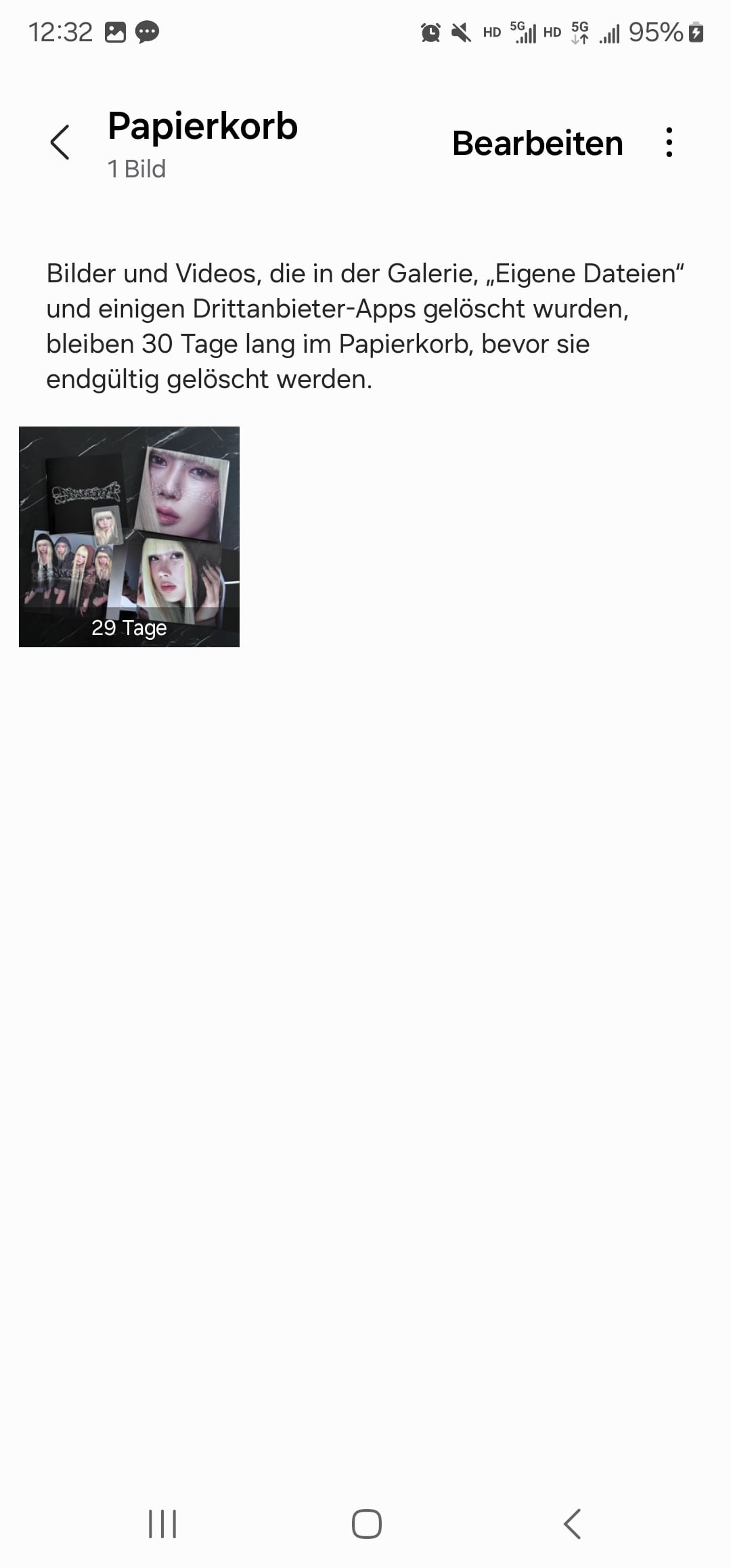
2. Gelöschte Fotos aus dem Papierkorb von iPhone wiederherstellen
iPhone-Nutzer können gelöschte Fotos aus dem Album „Zuletzt gelöscht“ wiederherstellen. Folge diesen Schritten:
Schritt 1: Öffne die „Fotos“-App.
Schritt 2: Gehe zum Tab „Alben“.
Schritt 3: Scrolle nach unten, um das Album „Zuletzt gelöscht“ zu finden.
Schritt 4: Tippe auf „Auswählen“ und wähle die Fotos aus, die du wiederherstellen möchtest.
Schritt 5: Tippe auf „Wiederherstellen“, um die ausgewählten Fotos wiederherzustellen.
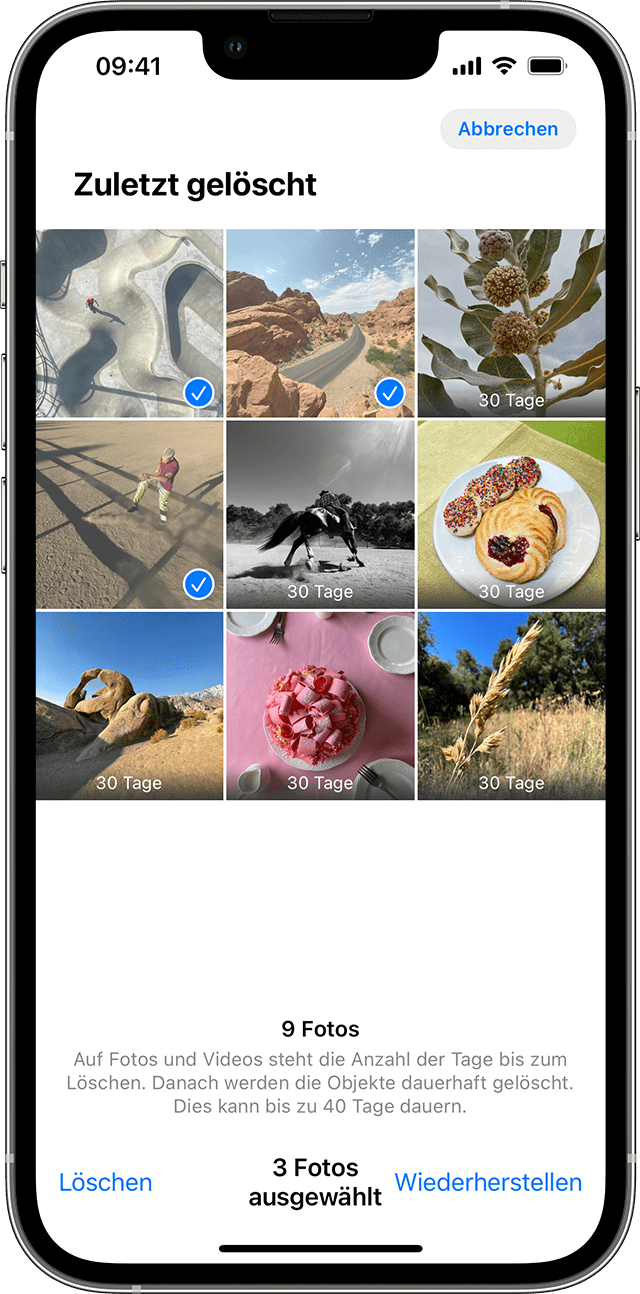
3. Gelöschte Bilder wiederherstellen mit Dr.Fone [Android und iOS]
Dr.Fone unterstützt die Datenwiederherstellung auf sowohl Android- als auch iOS-Geräten. Es kann Fotos, Kontakte, Nachrichten und mehr wiederherstellen und ist somit eine unverzichtbare Lösung für die Wiederherstellung mobiler Daten.
Schritte zur Nutzung von Dr.Fone:
Schritt 1: Laden Sie zuerst Dr.Fone - Datenrettung herunter und installieren Sie es auf Ihrem Computer oder Mac-Betriebssystem.

Schritt 2: Sobald Sie diese Software starten, bietet sie Ihnen zunächst die Möglichkeit, das Mobiltelefon mit Hilfe eines Datenkabels an den Computer anzuschließen. Verbinden Sie also Ihr Smartphone mit Ihrem Computer.
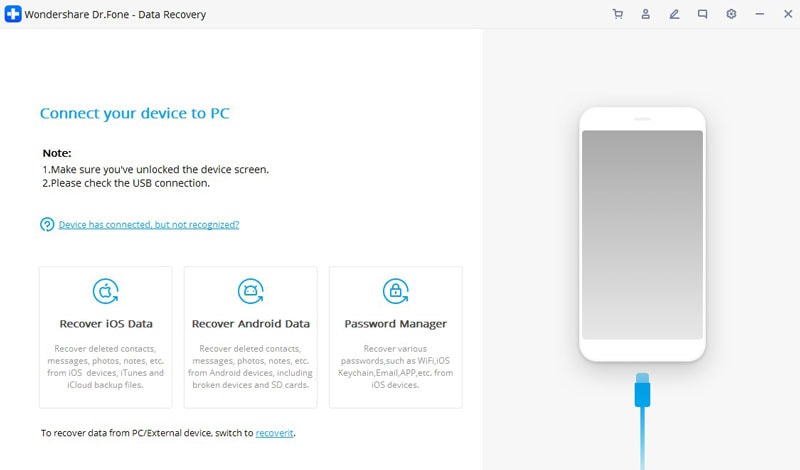
Schritt 3: Nachdem Sie Ihr Mobiltelefon an den Computer angeschlossen haben, klicken Sie auf die Option, um den Prozess der Datenwiederherstellung zu starten. Diese Software scannt die gelöschten Daten Ihres Handys und stellt sie wieder her, indem sie Ihre Fotos, Videos, Audios und andere Dateitypen wiederherstellt.

Schritt 4: Nachdem Sie diesen Schritt ausgewählt haben, speichern Sie Ihre Dateien auf dem Computer. Wenn dieser Vorgang abgeschlossen ist und Sie Ihre Dateien auf Ihr iPhone übertragen haben, trennen Sie Ihr Mobiltelefon vom Computer.

Teil 6: So vermeiden Sie Datenverlust bei Fotos – Tipps & Strategien
Datenverlust bei Bildern lässt sich nicht immer komplett verhindern, aber mit den richtigen Vorsichtsmaßnahmen können Sie das Risiko deutlich reduzieren. Hier sind bewährte Tipps, um Datenverlust bei Fotos zu vermeiden und Ihre wertvollen Erinnerungen langfristig zu sichern:
-
Regelmäßige Backups einrichten
Nutzen Sie Cloud-Dienste wie iCloud, Google Fotos oder OneDrive, um Ihre Bilder automatisch zu synchronisieren. Alternativ empfiehlt sich ein lokales Backup auf einer externen Festplatte oder einem NAS-System. -
Papierkorb- und „Zuletzt gelöscht“-Funktion aktiv nutzen
Leeren Sie den Papierkorb nicht sofort. Prüfen Sie regelmäßig, ob sich dort noch wichtige Fotos befinden, bevor Sie ihn endgültig löschen. -
Doppelte Sicherung für wichtige Ereignisse
Fotos von Hochzeiten, Reisen oder beruflichen Projekten sollten zusätzlich auf einem zweiten Medium (USB-Stick, externe SSD) gesichert werden. So sind sie selbst bei einem Geräteausfall geschützt. -
Vorsicht bei Drittanbieter-Apps und Systembereinigungen
Viele Cleaner- oder Optimierungsprogramme löschen unbemerkt Fotos im Cache oder im Papierkorb. Prüfen Sie die Einstellungen sorgfältig, um versehentliches Löschen zu verhindern. -
Professionelle Tools im Notfall bereithalten
Selbst mit den besten Vorsichtsmaßnahmen kann es passieren, dass Bilder verloren gehen. Installieren Sie eine zuverlässige Software wie Wondershare Recoverit, um im Ernstfall schnell reagieren zu können und die Chancen auf Wiederherstellung zu maximieren.
Fazit
Das Verlieren von Fotos kann eine belastende Erfahrung sein. Aber mit dem richtigen Wissen und den richtigen Tools kannst du gelöschte Bilder auf Deinen Android-, iOS-, Windows- und Mac-Geräten wiederherstellen. Ob sie noch im Papierkorb sind oder dauerhaft gelöscht wurden, bieten Recoverit und Dr.Fone effektive Lösungen, um deine geschätzten Erinnerungen zurückzuholen.
Denke daran, regelmäßig Backups deiner Daten zu erstellen und mit deinen Geräten sorgsam umzugehen, um versehentliche Datenverluste zu vermeiden. Falls du weitere Unterstützung benötigst oder Informationen zu erweiterten Wiederherstellungsmöglichkeiten wünschst, kannst du dich jederzeit an einen Datenrettungsexperten wenden.
Indem Sie diese Schritte befolgen und die geeigneten Tools einsetzen, sind Sie bestens vorbereitet, um verlorene Bilder erfolgreich wiederherzustellen und Ihre wertvollen digitalen Erinnerungen zu bewahren.
FAQ
-
Kann man gelöschte Fotos aus dem Papierkorb wiederherstellen?
Ja, aber die Methode hängt davon ab, ob der Papierkorb bereits geleert wurde:
Papierkorb nicht geleert: Öffnen, gewünschte Dateien markieren → Wiederherstellen (Windows) bzw. Zurücklegen (macOS).
Papierkorb geleert:
- Backups prüfen: Windows Dateiversionsverlauf / Sichern und Wiederherstellen (Windows 7), OneDrive-Papierkorb; auf dem Mac Time Machine, iCloud-Fotos → „Zuletzt gelöscht“ (ca. 30 Tage).
- Recovery-Software nutzen: Mit Tools wie Recoverit (Windows & Mac) lassen sich selbst nach Leerung des Papierkorbs häufig Bilder wiederherstellen. Tipp: Programm nicht auf dem betroffenen Laufwerk installieren und die Funde vor dem Speichern in der Vorschau prüfen.
Hinweis zu SSD/TRIM: Auf SSDs kann die TRIM-Funktion gelöschte Daten schnell überschreiben; die Chancen sind daher geringer als auf HDDs oder Speicherkarten. -
Wie effektiv sind Datenwiederherstellungstools?
Moderne Tools sind sehr leistungsfähig, garantieren aber keinen 100%-Erfolg. Die Erfolgsquote hängt vor allem von folgenden Faktoren ab:
- Zeit seit der Löschung & Schreibaktivität: Je früher du startest und je weniger neue Daten geschrieben wurden, desto besser.
- Speichermedium: HDDs und SD-Karten bieten meist höhere Chancen als SSDs (wegen TRIM).
- Dateisystem & Fragmentierung: Stark fragmentierte oder beschädigte Dateisysteme erschweren die Rekonstruktion.
- Verschlüsselung & Zustand: BitLocker/FileVault, Defekte oder Bad Sectors verringern die Quote.
Praxis-Tipp: Mit Recoverit kannst du gefundene Fotos vorab ansehen und nur die wirklich intakten Bilder sichern. -
Gibt es Vorsichtsmaßnahmen nach dem Löschen der Fotos?
- Sofort handeln: Betroffenes Gerät/Laufwerk möglichst nicht weiterbenutzen, keine neuen Programme installieren oder Dateien speichern.
- Erst die „einfachen“ Wege: Papierkorb prüfen, dann OneDrive-/iCloud-Papierkorb bzw. Time Machine/Dateiversionsverlauf.
- Recovery sicher durchführen: Recovery-Tool auf anderem Laufwerk/USB-Stick installieren und Ergebnisse auf ein zweites Medium speichern.
- Bei wichtigen Fällen: zuerst ein 1:1-Abbild erstellen und darauf scannen.
Für die Zukunft: Regelmäßige Backups (3-2-1-Regel), Cloud-Papierkorb im Blick behalten (OneDrive ~30 Tage), und wichtige Ordner in den Dateiversionsverlauf/Time Machine einbinden.
